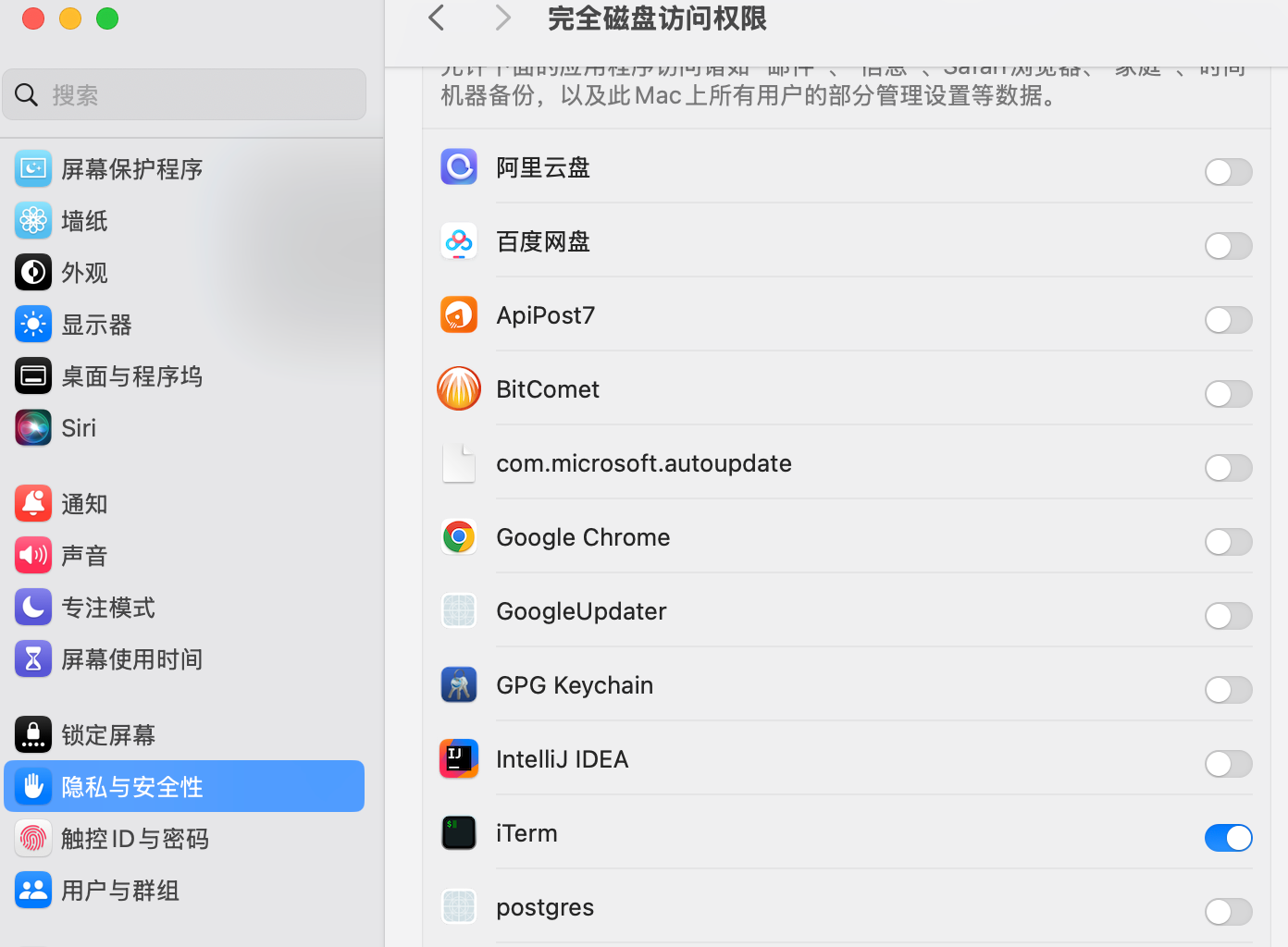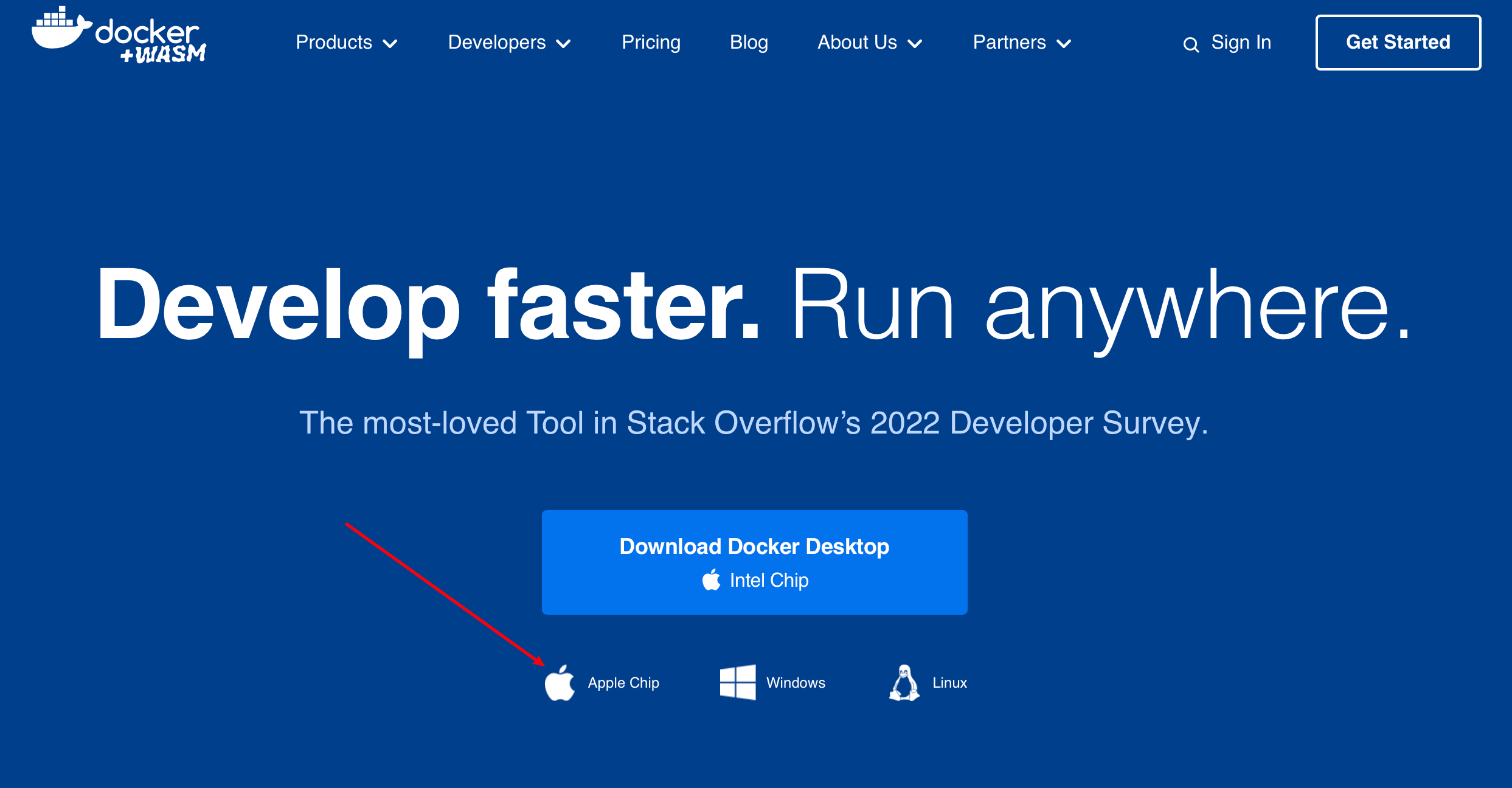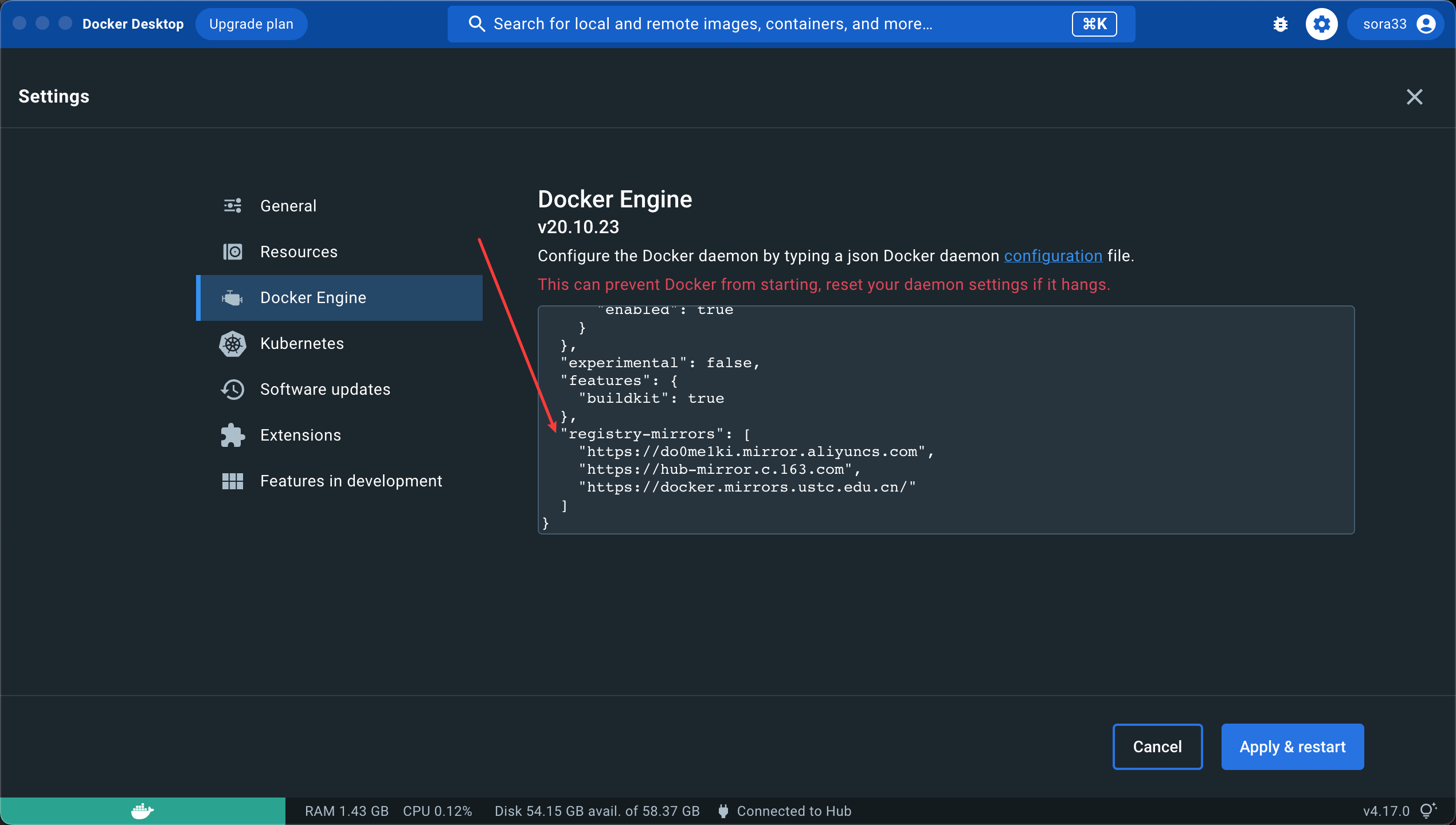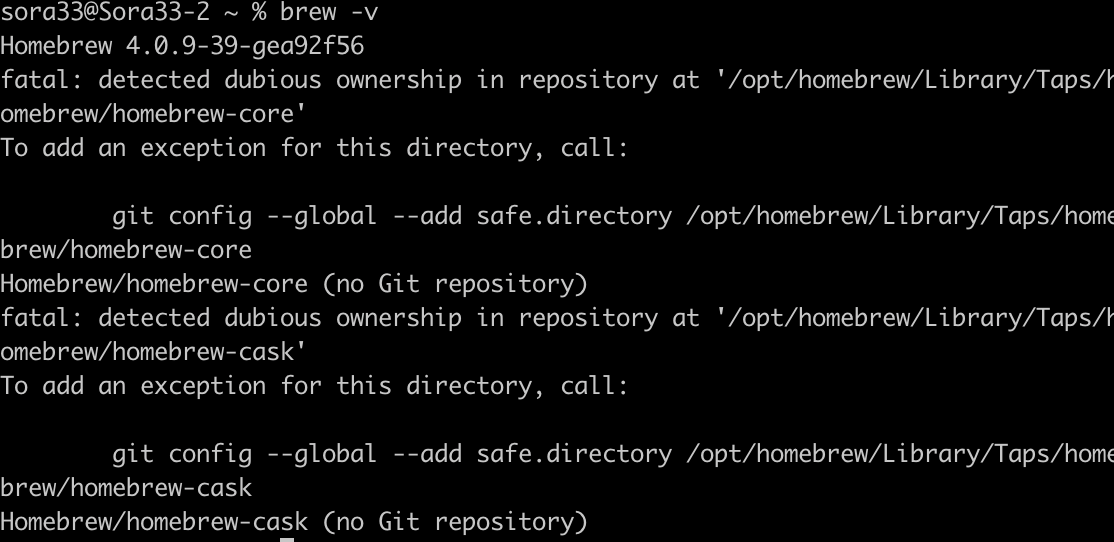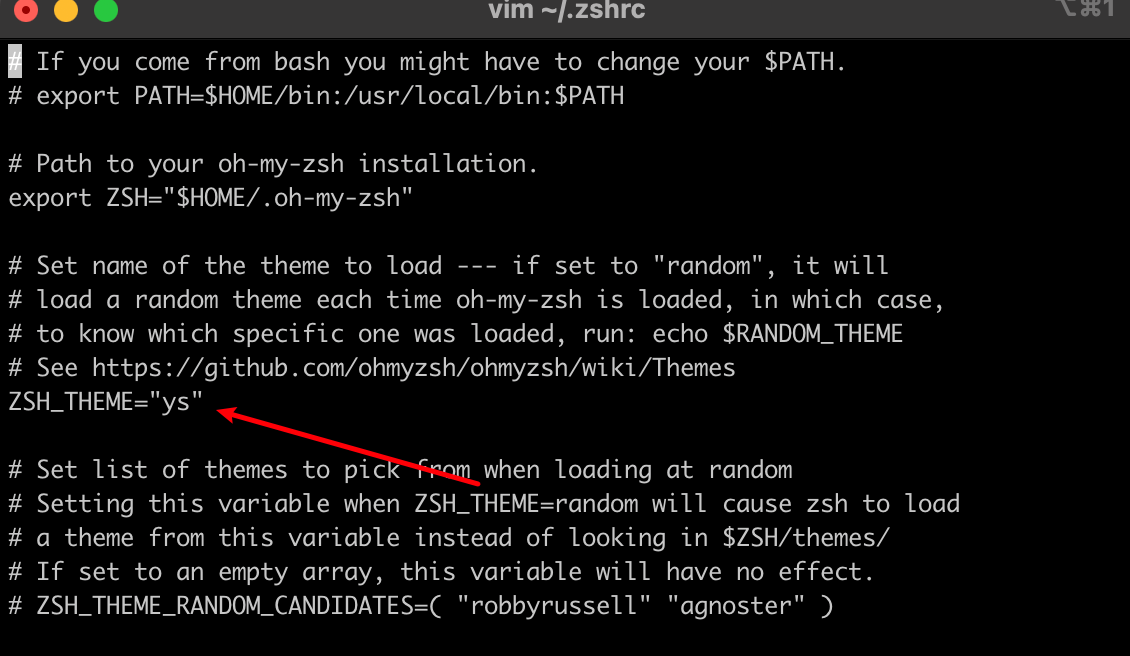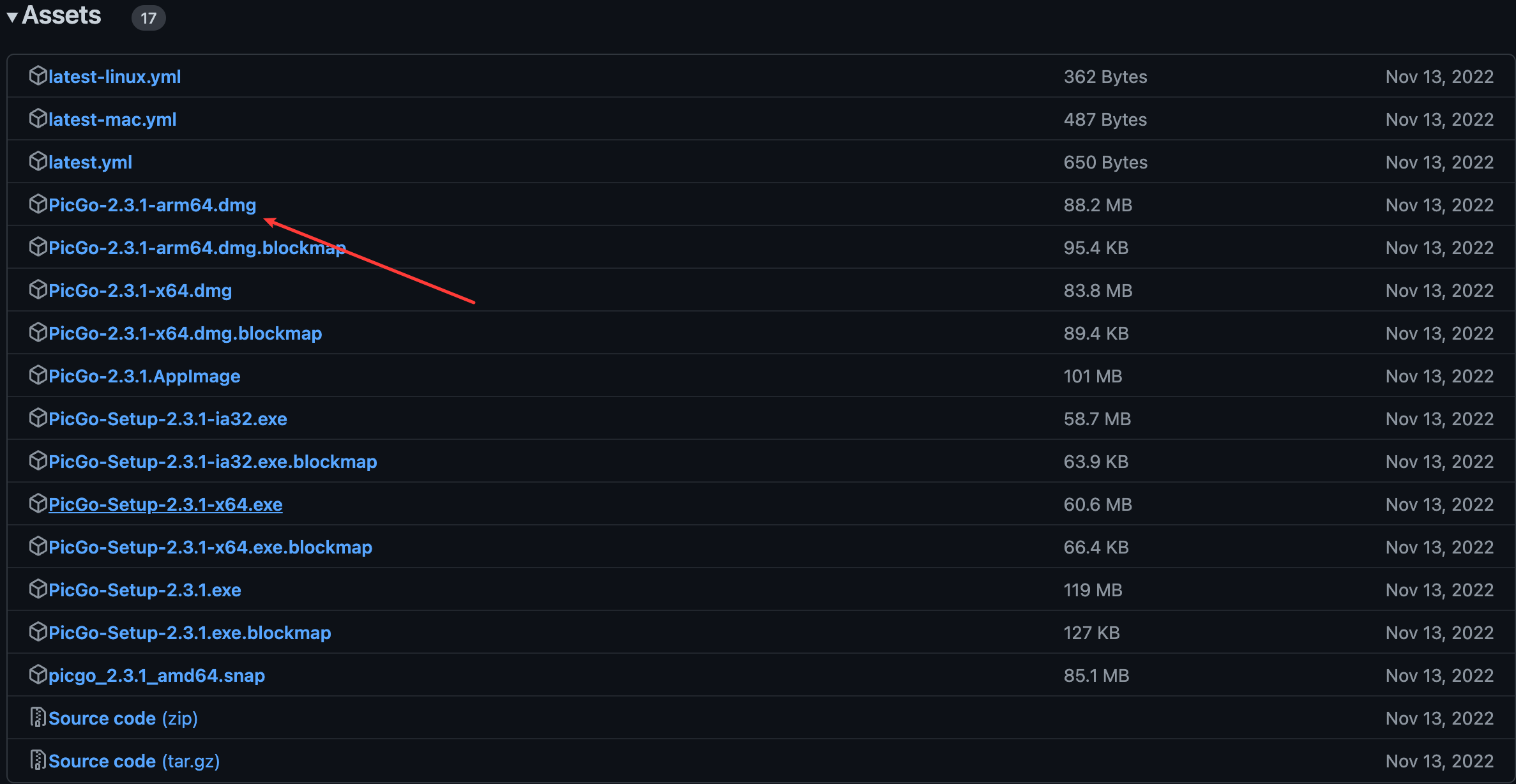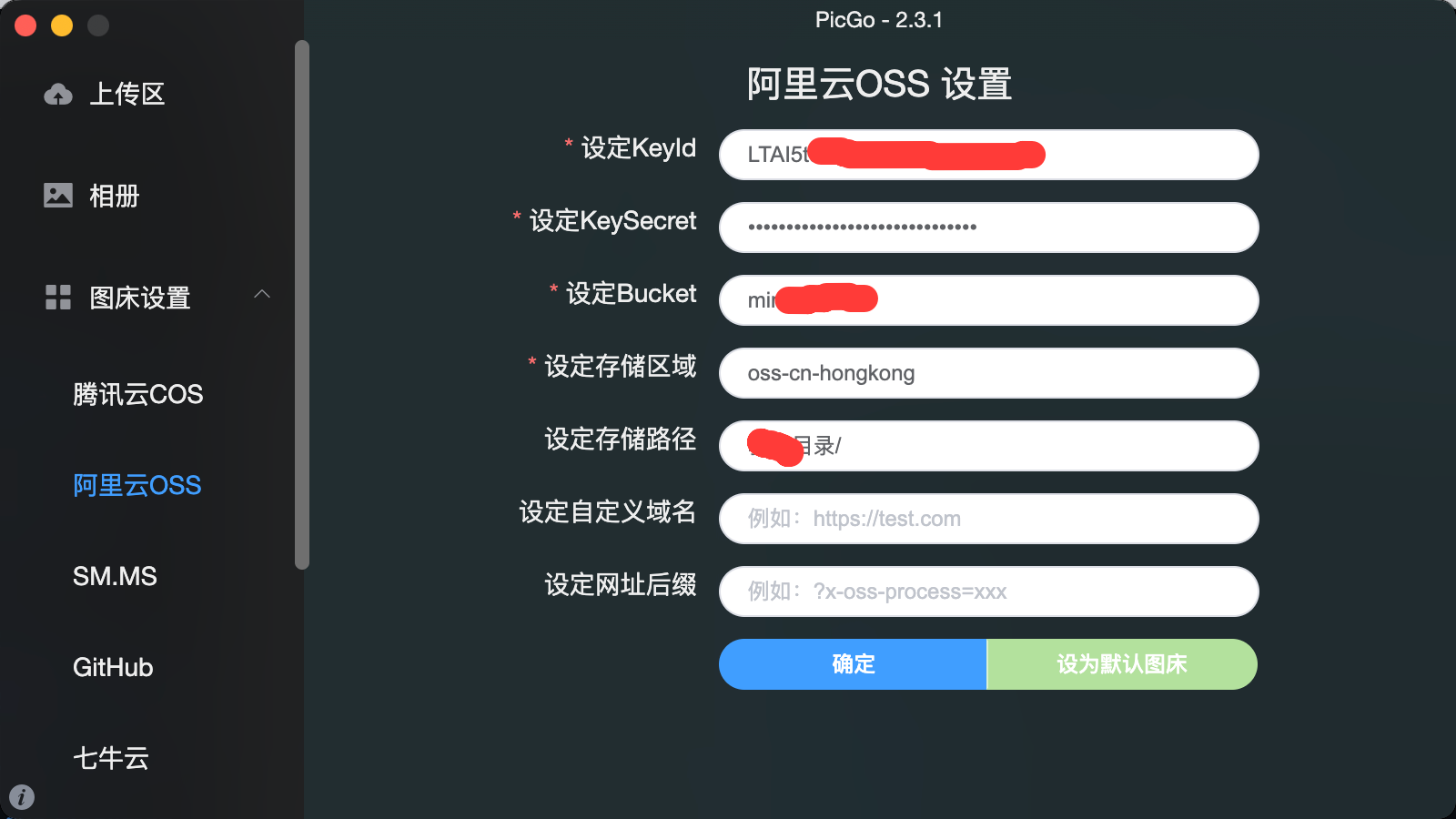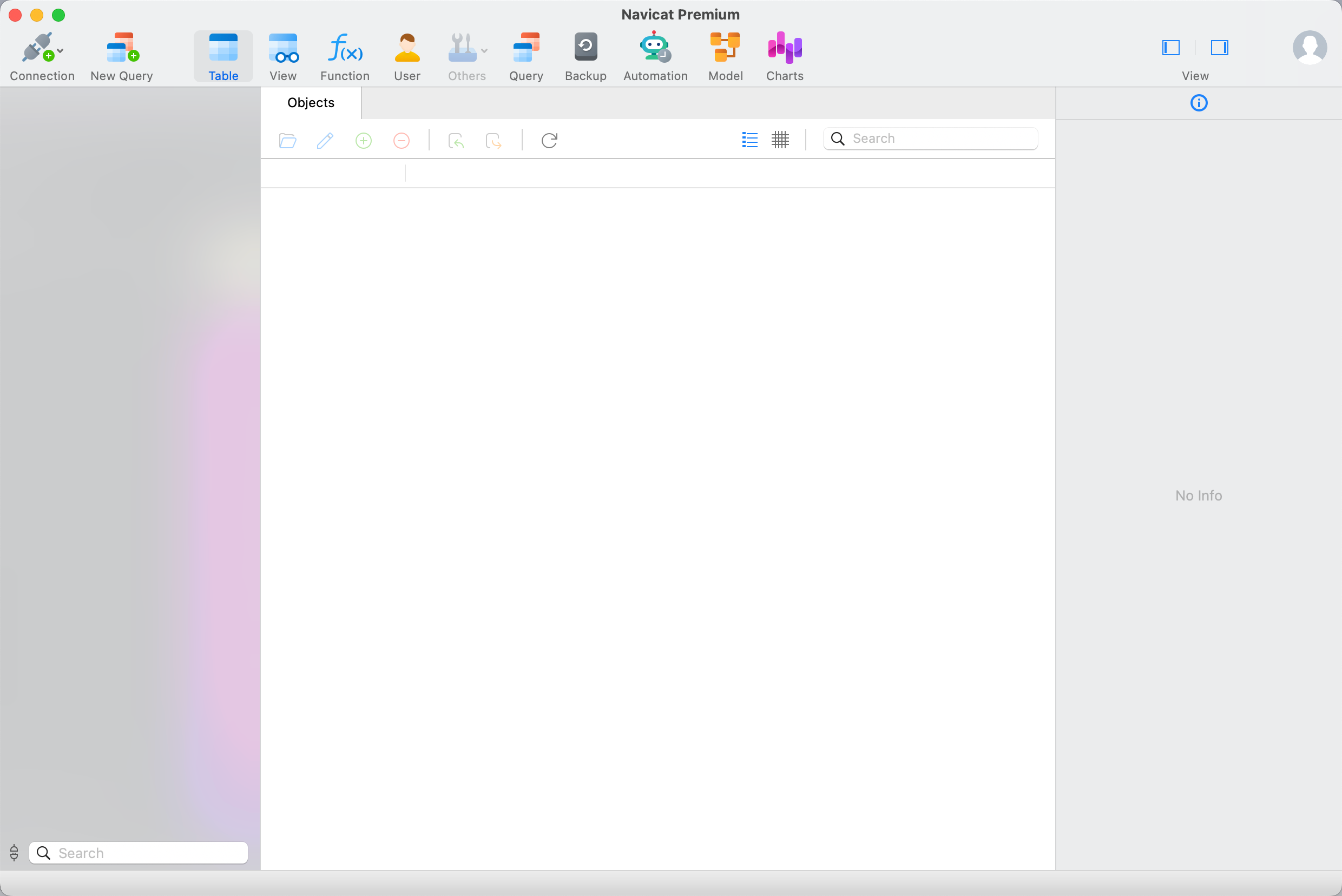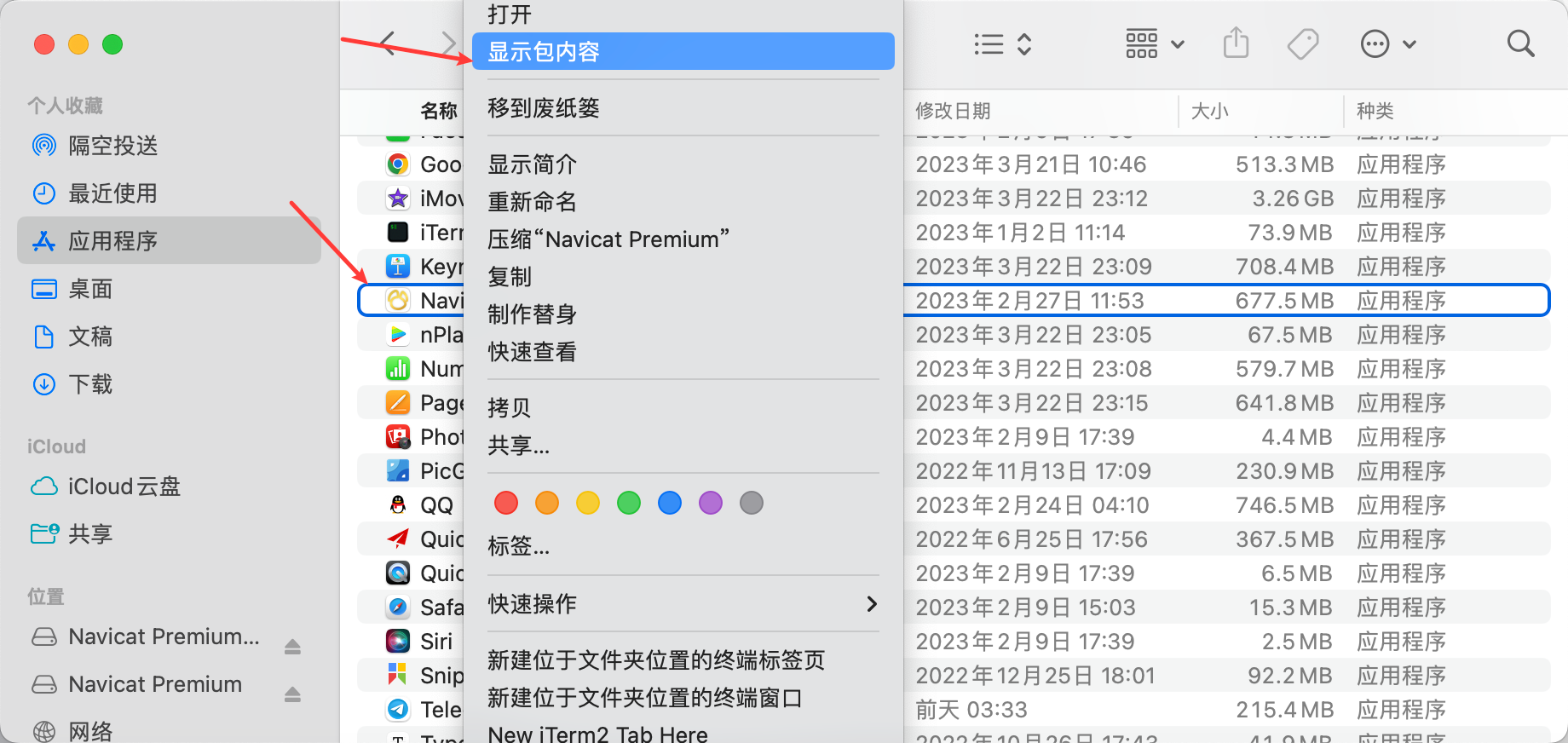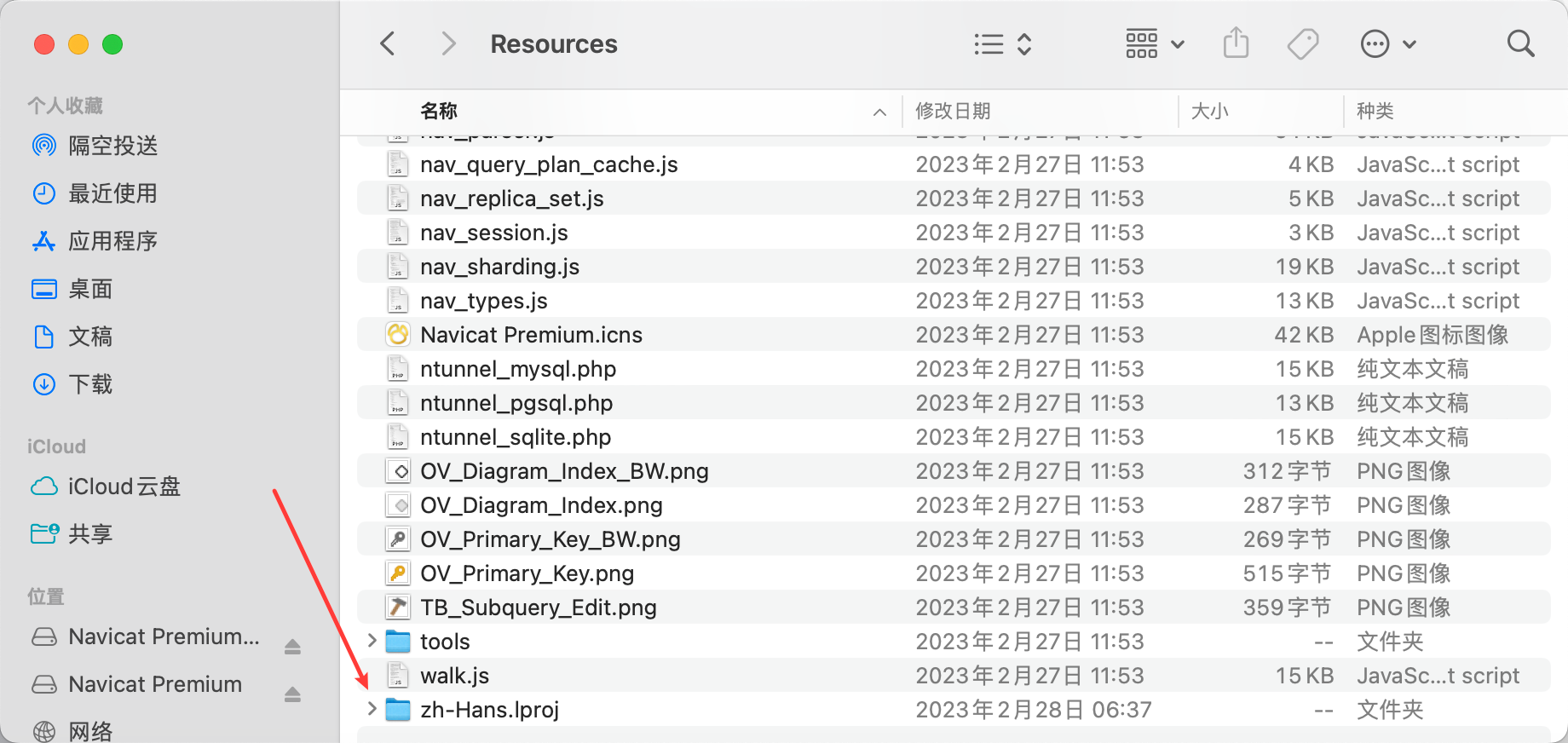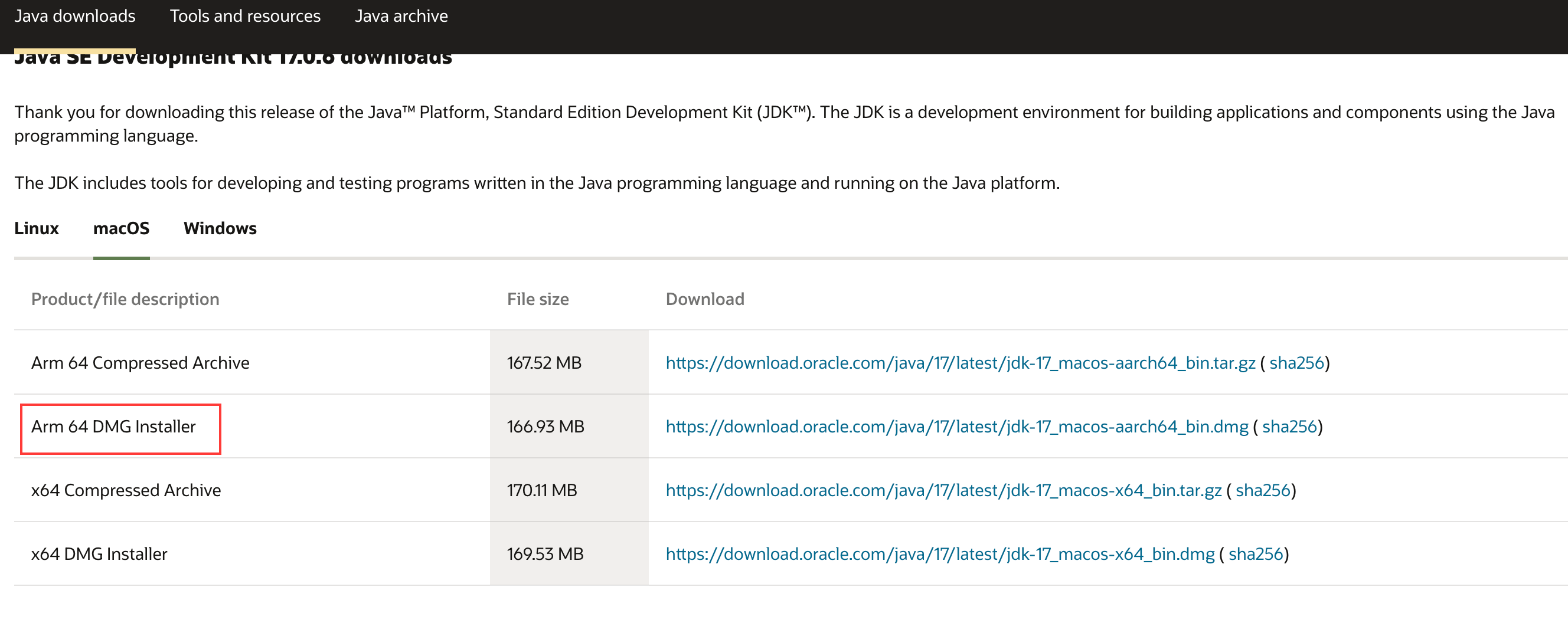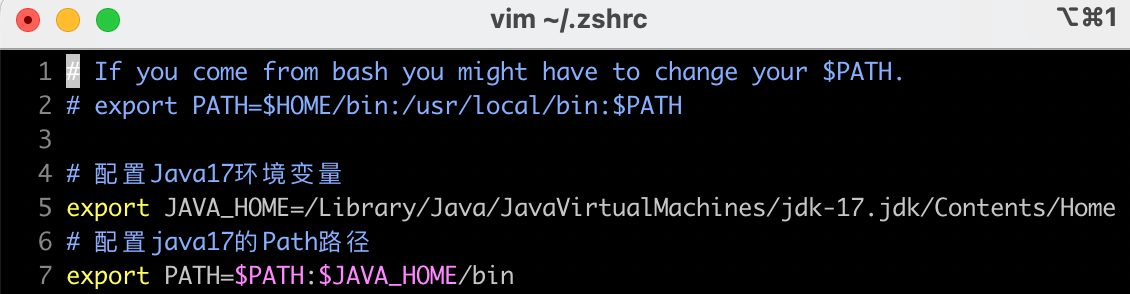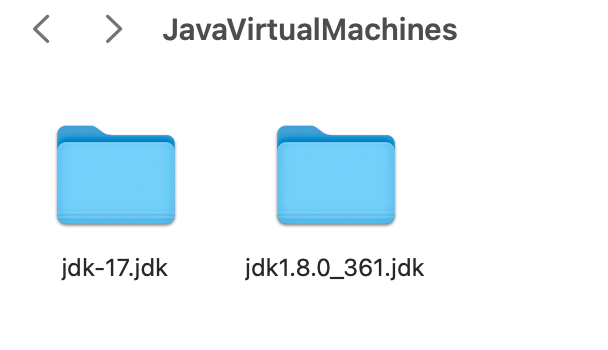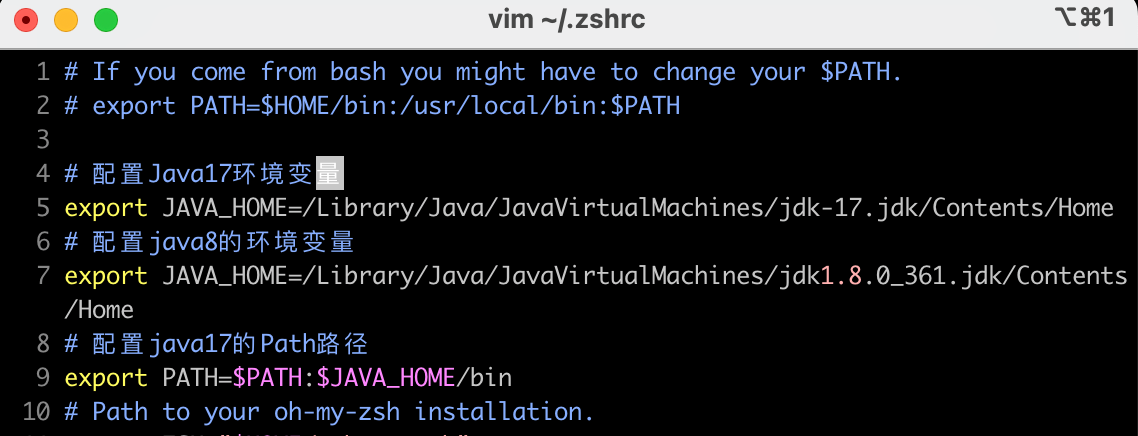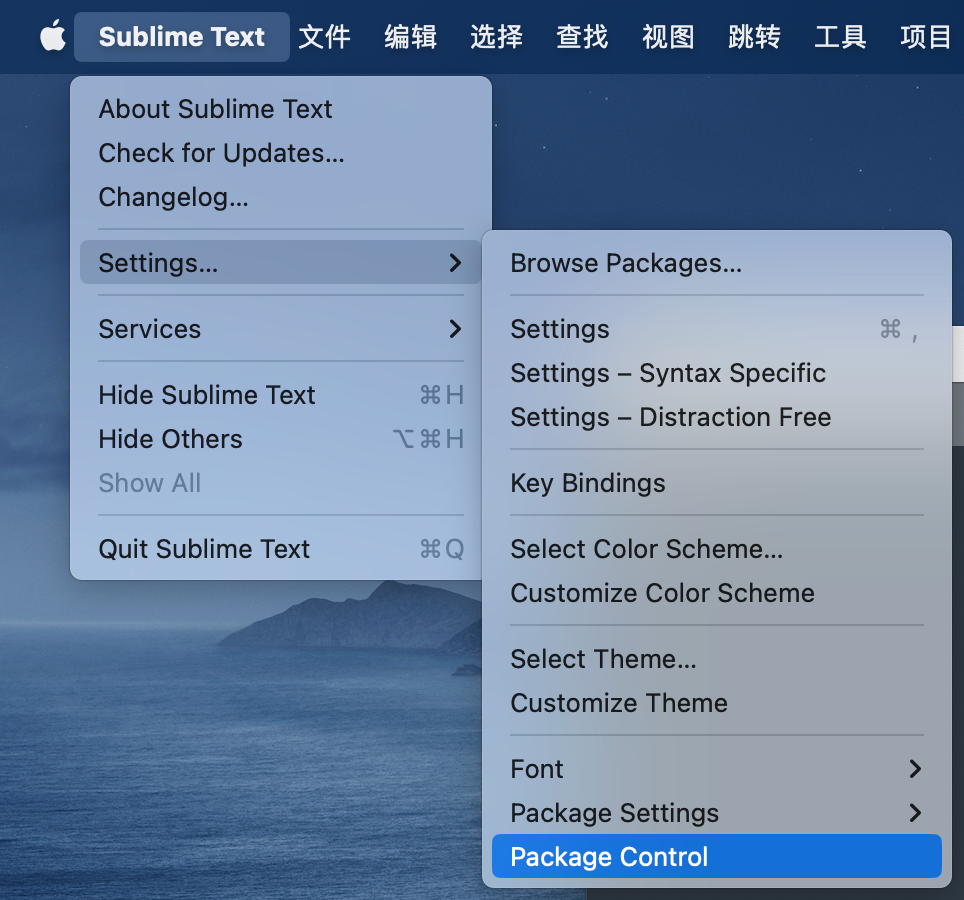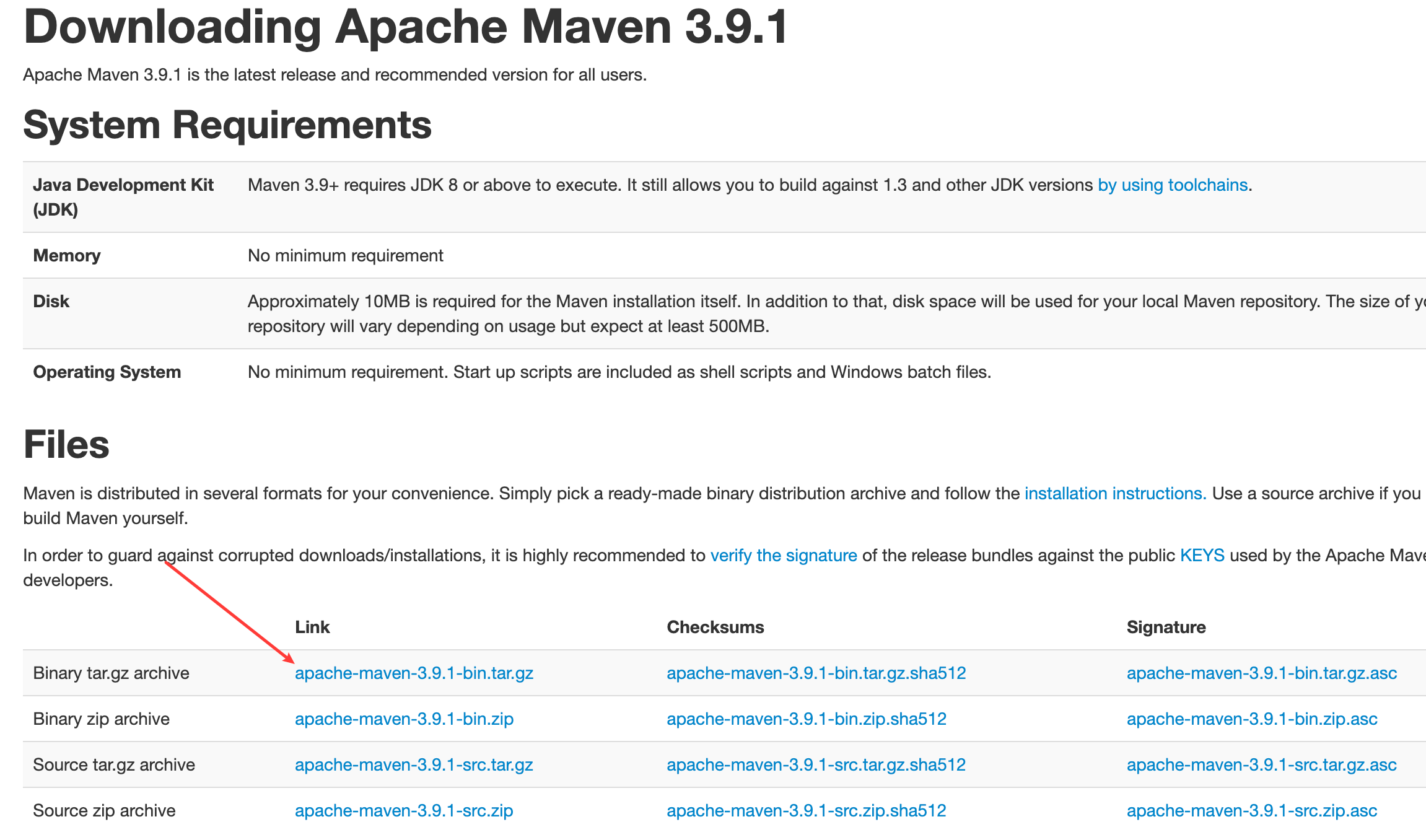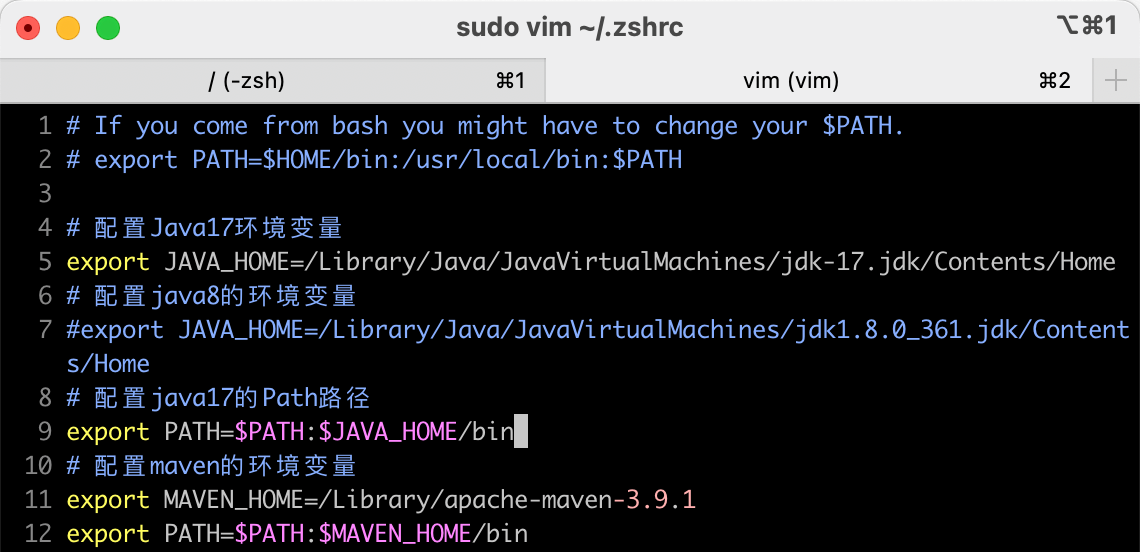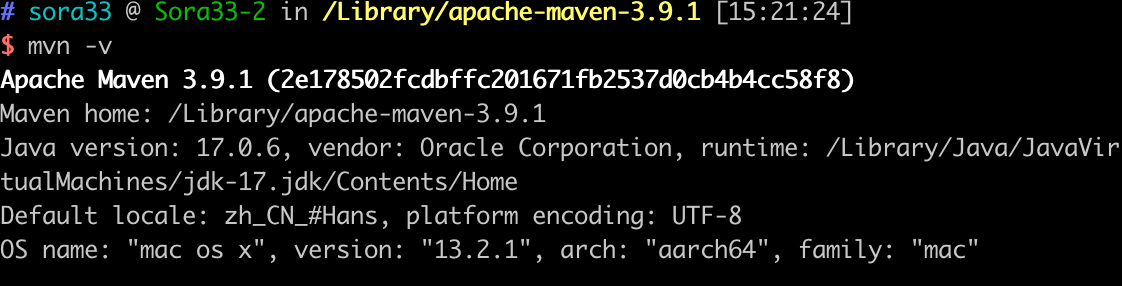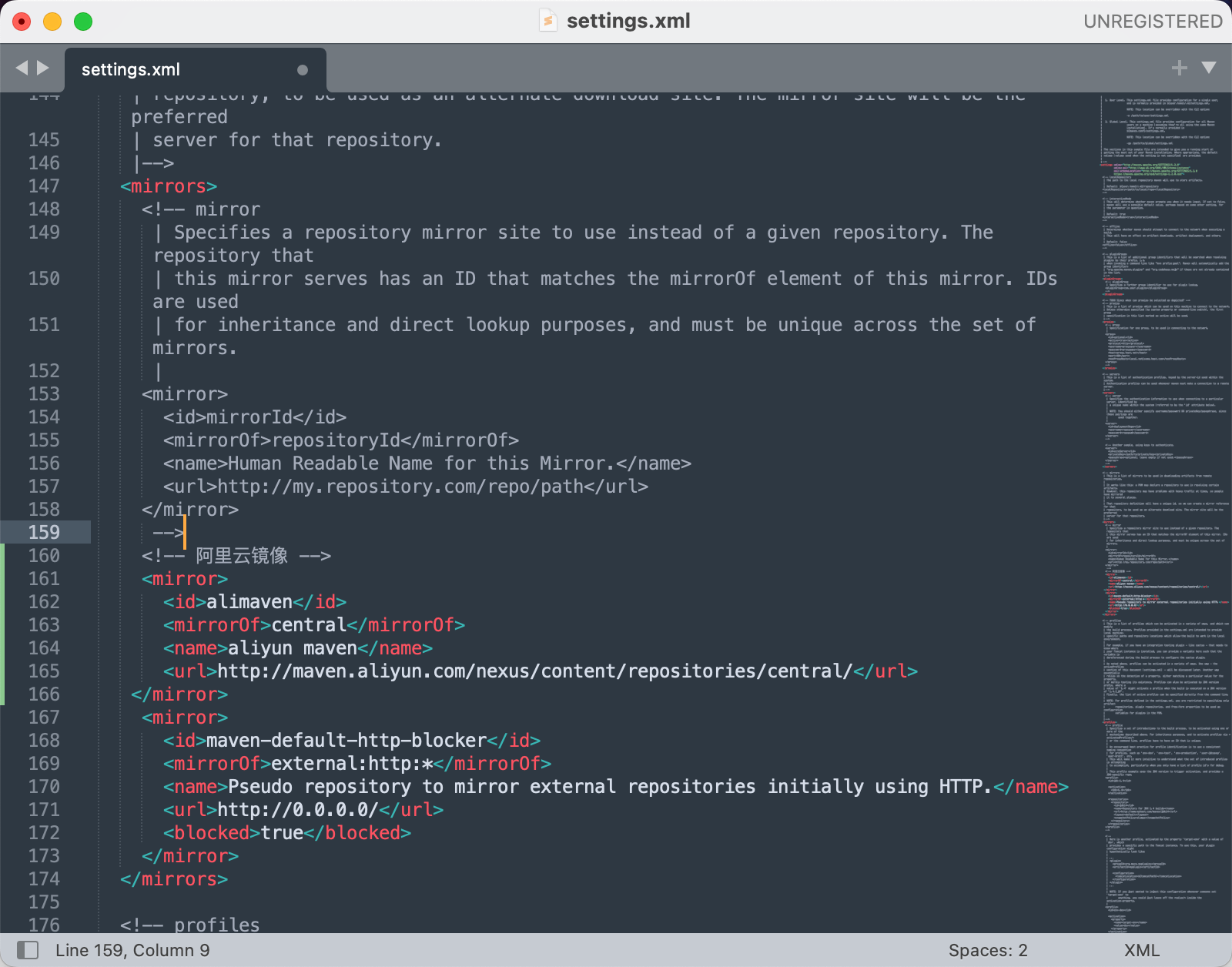一台 mac 的开发环境配置
最近买了一台 M1 的 mac,心水的 mac 终于到手了,先折腾一阵子,打算写个笔记记录一下。整体分为踩坑点、注意点、和一些常用的小 Tips… 本文持续更新!!!
一些小 Tips:
请一定要对终端的权限进行检查!!!有时候使用 sudo 执行指令但仍然提示权限问题,在设置里查看是否给对应的终端磁盘权限!!
软件如果打不开,提示 xxx 已损坏,要移到废纸篓
终端输入
sudo spctl --master-disable还不行则使用
xattr -cr /Application/程序.app例如 qq 打不开
xattr -cr /Application/QQ.app最新系统更新到了 14.2 版本发现,还不行的话去设置里的隐私与安全性,拉到最下面,看下是不是被拦截了,允许就可以打开了
使用 Vim 编辑完成保存退出失败,强制保存也失败
很多命令包括复制权限一样,需要在命令前加上 sudo 使用管理员权限
mac 安装软件很简单,要么去 appstore,要么下载安装包,以 dmg 为后缀的,直接把程序拖到 Application,听到叮的一声就完成了
自带的 vim 编辑器太丑了?
进入用户目录 cd ~
创建 vim 配置文件 sudo vim .vimrc
将下面三行写入文件保存,torte 是你想保存的主题
2
3
colorscheme torte
syntax on主题预览可以去下面这个链接查看
显示隐藏文件
command + shift + .
一个天坑,整了差不多一天… Docker 挂载目录的时候死活挂载不上,尝试了很多办法,包括但不限于:Docker 设置里也加上了自己的映射目录也没用 (这一步实际上是必须的);从隐藏文件夹换到了非隐藏文件夹;更换中间件版本;尝试关闭 Mac 的 SIP 等等。最后发现实际上是挂载的目录没有写入权限,例如我挂载的是我本机的 data 文件夹,直接给一个 777 的权限就可以了。文件的话我们是给容器读取的,所以不需要写入权限,当然也得看情况具体修正,总之就是这么一个权限问题,整了半天,晚上弄到凌晨也没弄好,累🙃
Docker
前往 Docker 官网下载 mac 的 Docker 版本
安装完成后注册个账号并登录,我们先配置下载源
1 | "registry-mirrors": [ |
1 | 阿里云的下载源获取地址(每个人都不一样放链接) |
之后点击右下角的 Apply&restart 重启 Docker 就算安装完成了
HomeBrew
HomeBrew 相当于我们在 cenos 上使用的 yum,不过 mac 没有 yum,取之而代的是神奇 HomeBrew,也可以帮助我们下载各种工具,几乎是程序员必备工具。在后面的一些软件中我也会使用 HomeBrew 来完成下载
1 | # 这个是官网的 能用官网尽量用官网 后面出问题又重装了一次,第二次下载的是官网的没有问题 |
这里我使用国内的源安装,稍等片刻安装完成后我们使用 brew -v 来查看是否安装成功
这里我使用 brew -v 后会提示我们需要执行 2 条命令,我们执行一下
1 | git config --global --add safe.directory /opt/homebrew/Library/Taps/homebrew/homebrew-core |
之后继续执行 brew -v 没有问题
Git
直接使用 HomeBrew 安装 Git,版本出来后则安装成功
1 | brew安装git |
oh-my-zsh
一个 zsh 美化工具,可以安装
1 | 使用wget安装 |
安装完成后会发现我们的 zsh 客户端已经改变了,可以选择自己喜欢的主题,这里我用的是 ys 主题,可以去下面官方给的主题预览页面选一个喜欢的
选好之后
1 | 编辑zsh的配置文件 |
改完之后保存,然后使用 source 命令让更改生效,现在主题就已经改好啦
1 | 刷新配置 |
PicGo
作为一款常用的图床工具,平时写文档上传图片需要用到
去官网下载新版本的包,我当时最新的是 2.3.1
https://github.com/Molunerfinn/PicGo/tags
这里注意,M1 及以上的 mac 是 arm 架构的,不要下载错了
安装完成后,配置好对应的图床信息,以阿里云为例
Navicat Premium
我是在俄罗斯破解网站下载的安装包 https://appstorrent.ru/802-navicat-premium.html
下载完成后双击那个房子的图标,会在桌面看到 Navicat 的安装磁盘,拖进去完成安装,接下来进行汉化
下载汉化包,这个汉化包是我从官网 navicat 提取出来的,可以放心使用。
链接: https://pan.baidu.com/s/10tYzG1mRVsFGrV13Ujl3JA?pwd=sora 提取码: sora
进入到 Navicat 的安装目录
将解压后的文件放到 Contents->Resources 目录下,之后重启完成汉化
Java17
我们去 Oracle 官网下载 Java,这里以下载 17 为例。注意自己的 mac 架构,M1 及以上的选择 Arm 架构
https://www.oracle.com/java/technologies/downloads/#jdk17-mac
下载完成直接打开安装,安装完成后输入 java -version 表示我们安装成功
Java 环境变量
这里如果你用的还是 bash,那么就不要继续跟了,去网上看一下 bash 的配置,这里我以大众化的 zsh 为例
首先获取到我们 java 的安装目录,一般都在下面这个目录,除了 jdk-17xx 这个版本号,进到这个目录后,复制路径
1 | 编辑zshrc文件 |
同时配置 Java8 和 Java17
我们有时候项目是 Java8,那么如何在两个版本之间切换呢,其实很简单,我们一样去官网下载 Java8 的版本(Java8 的下载需要登陆 Oracle 账号)安装过程就不赘述了,安装完成后我们看之前的安装目录,会发现多了一个 jdk8 的包
我们只需要在刚才的配置文件中多加入一行 Java8 的配置路径即可,在切换的时候注释掉 java17 的环境变量的就可以,每次配置完成记得 source 一下,就可以完成双版本的切换
Submit
我们直接去官网下载 Submit 最新版,这里我下载的是 Submit4
打开后开始汉化,左上角点开 Package Control,依次输入 Install package -> ChineseLocalizations 完成汉化
IDEA
我们去官网下载 22.3 版本(当时最新的稳定版是 22.3,并且配套的破解工具也是该版本,如果想下载其他版本的可以去网上找找其他资料)
注意下载的时候注意架构版本!影响还是挺大的
安装完成记得打开一次,exit 退出后下载破解工具
链接: https://pan.baidu.com/s/1Y4Edix7pz26qJEoYZbJ-DQ?pwd=sora 提取码: sora
解压完成后将文件里的方式 3,也就是 jetbra 这个文件夹找一个地方放着(注意,这个文件涉及到破解的变量,所以找好后就不可以改了,并且路径是全英文而且没有空格!!!)这里因为我的用户名是英文,所以我放在用户目录下的 public 下面。然后在该地址下打开终端,进入 script 文件夹下,执行
1 | sudo bash install.sh |
成功之后一定要重启电脑!!!打开之后复制破解码即可!
Maven
去官网下载最新版
将解压后的文件找一个路径放好,准备配置环境变量
1 | export MAVEN_HOME=maven的所在路径 |
配置好环境变量使用 source 命令刷新配置文件,使用 mvn-v 来查看版本,输出如下则成功
配置阿里云镜像
1 | <mirror> |